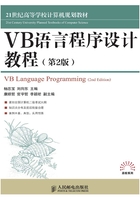
上QQ阅读APP看书,第一时间看更新
1.2.2 Visual Basic 6.0的启动与退出
1. Visual Basic 6.0的启动
(1)在“开始”菜单中启动VB 6.0。
①单击屏幕左下角的“开始”按钮,选择“程序”菜单。
②单击“Microsoft Visual Basic 6.0中文版”子菜单下的“Microsoft Visual Basic 6.0中文版”,如图1-2所示,就可以启动VB 6.0。

图1-2 用开始菜单启动VB开发环境
(2)用快捷方式启动VB 6.0。一般安装完成后,系统默认在桌面创建一个启动VB 6.0的快捷方式,如图1-3所示。用户只需双击该快捷方式即可启动VB 6.0。

图1-3 用快捷方式启动VB
启动VB 6.0后,将显示“新建工程”对话框,如图1-4所示。在该对话框中有如下3个选项卡。

图1-4 打开VB应用程序并新建工程
①新建:建立新工程(默认)。
②现存:选择已有的工程并打开。
③最新:列出最近使用过的工程。
“新建”选项卡中列出了VB 6.0能够建立的应用程序类型,初学者只要选择默认的“标准EXE”即可。单击“打开”按钮,就可以创建标准EXE工程,进入如图1-5所示的VB 6.0应用程序集成开发环境。

图1-5 VB 6.0应用程序开发环境
2. Visual Basic 6.0的退出
退出VB 6.0并返回到Windows环境,有以下几种方法。
(1)在“文件”菜单中,单击“退出”命令。
(2)直接按Alt+Q组合键。
(3)单击标题栏上的关闭按钮。
(4)双击标题栏左侧的控制菜单。